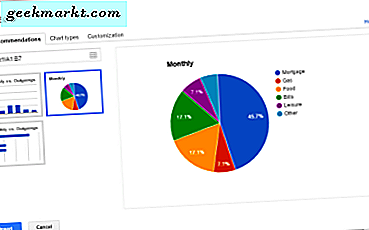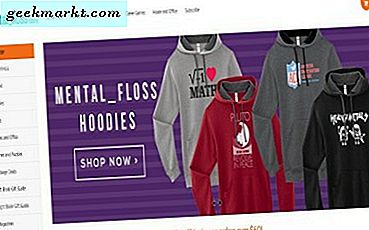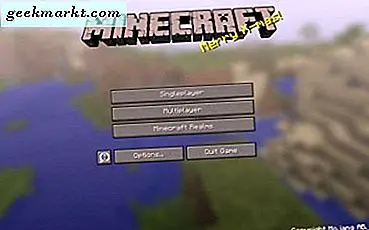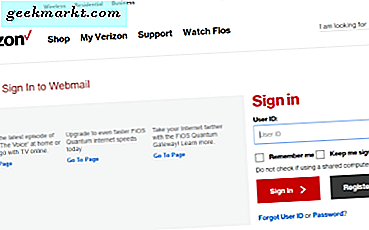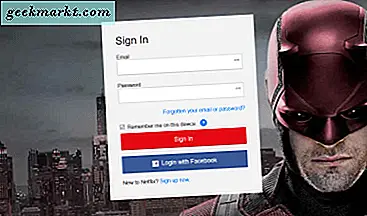Eines der besten Dinge beim Erstellen eigener Video- oder Fotoclips ist die Möglichkeit, Effekte hinzuzufügen. Wenn Sie mit der Verwendung von Apple Clips begonnen haben, sind Sie wahrscheinlich neugierig auf die Verwendung von Filtern mit Ihren Clips.
Da von Apple keine Dokumentation zur Verfügung steht, die ich kenne, haben wir einige Anleitungen für diejenigen von Ihnen zusammengestellt, die die Anwendung Apple Clips verwenden möchten. In diesem Beitrag erfahren Sie, wie Sie Filter für Ihre Foto- und Videoclips verwenden.
Lassen Sie uns also Filter mit Ihren Apple Clips verwenden.
Hinzufügen eines Filters zu einem Clip
Nachdem Sie die Apple Clips-Anwendung geöffnet haben, können Sie einen Filter auswählen, der auf Ihr Foto oder Ihren Videoclip angewendet wird. Hier sind die Schritte, die durchlaufen werden müssen, um einen Filter auf den Clip anzuwenden, den Sie gerade erstellen.
- Tippen Sie auf die drei Kreise, die sich in der oberen Mitte der Apple Clips-Anwendung überschneiden.
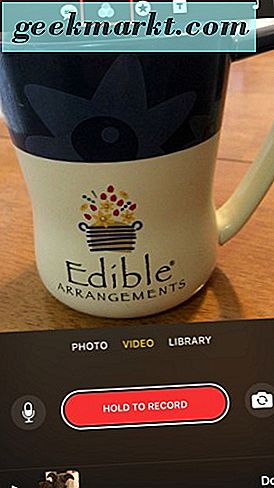
- Wählen Sie dann den Filter aus, der auf Ihren Clip angewendet werden soll. Zum Zeitpunkt der Erstellung dieses Artikels gibt Apple Clips nur 8 verschiedene Filter. Sie sind Noir, Instant, Transfer, Verblassen, Comic Book, Ink, Chrome und keine.

- Abschließend kannst du dein Video aufnehmen oder ein Foto mit der Clips-App aufnehmen.

- Sie werden feststellen, dass die drei Kreise gelb markiert sind, wenn Sie die Filterfunktion verwenden.

Sie können sowohl zwischen Filtern wechseln als auch ein Foto mit einem Filter erstellen, um ein Video aufzunehmen und den Filter auf etwas Neues zu stellen.
Fazit
Sie wissen jetzt, wie Sie die Anwendung Apple Clips verwenden und Filter auf Ihre Fotos und Videoclips anwenden. Wählen Sie einfach einen Filter aus, um Fotos aufzunehmen oder ein fantastisches Video aufzunehmen. Wenden Sie mehrere Filter an, wie Sie möchten.
Es ist einfach, vom Erstellen eines Fotos zu einem Video zu wechseln. Sie werden auch die Tatsache lieben, dass Sie zwischen Filteroptionen wechseln können, um die Dinge interessanter zu machen, etwas Flare hinzuzufügen oder es ein bisschen dramatischer zu machen.
Also, geh und lass deine Kreativität fließen. Die Apple Clips-Anwendung eignet sich perfekt für die Foto- und Videobearbeitung unterwegs.